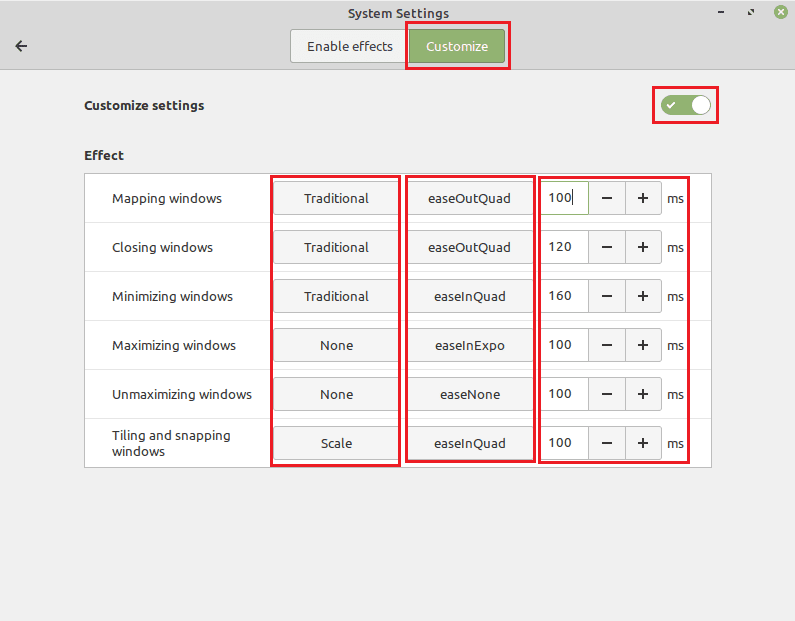Одна из многих причин, по которым люди предпочитают переходить от Windows к Linux, - это попытаться вдохнуть дополнительную производительность в старый или слабый компьютер. Linux обычно более легкая операционная система, чем Windows. Для современного компьютера с мощным оборудованием это не имеет значения, но для особенно старых компьютеров или компьютеров со слабым оборудованием это различие может быть заметным.
Большинство дистрибутивов Linux не предназначены для работы с самыми слабыми компьютерами из коробки, вместо этого они нацелены на удовлетворение большинства пользователей, которым нужны дополнительные графические функции. К сожалению, для самых слабых систем эти графические эффекты могут быть слишком сильными, чтобы работать плавно. Чтобы помочь, эти настройки можно отключить, чтобы вам не приходилось беспокоиться о потере производительности, заикании или зависании.
Чтобы получить доступ к настройкам, позволяющим настраивать или отключать эти эффекты в Linux Mint, вам нужно нажать клавишу Super, затем ввести «Эффекты» и нажать Enter.
Совет. Клавиша «Super» - это обычно термин, используемый дистрибутивами Linux для обозначения клавиши «Windows» или Apple «Command». Это сделано для того, чтобы не нарушать права на товарные знаки.
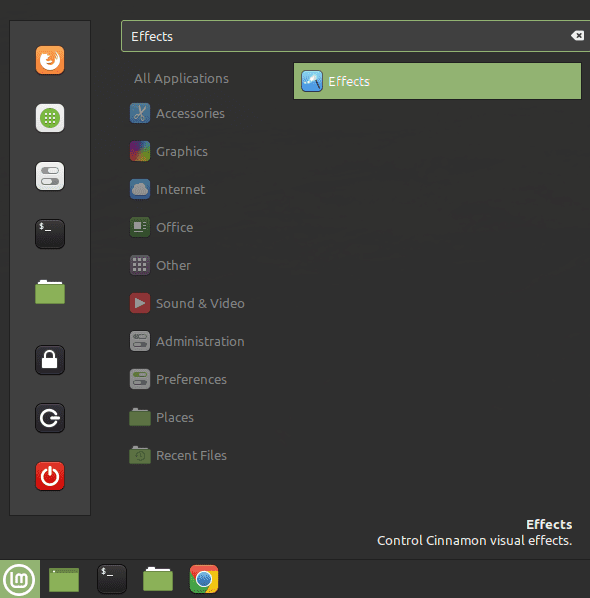
На вкладке «Включить эффекты» по умолчанию вы можете переключить любой или все эффекты на «Выкл.», Это немедленно отключит эффект. Отключение этих анимаций не повлияет на общую производительность, поскольку эти эффекты активны только в некоторых случаях. Однако отключение этих эффектов должно помочь уменьшить некоторые замедления и заикания, не оказывая при этом слишком сильного визуального воздействия.
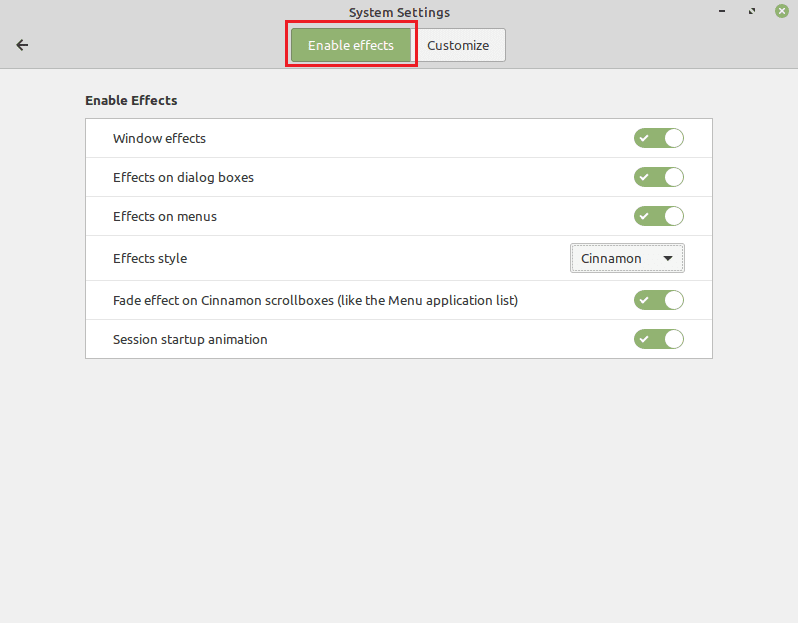
Если вы переключитесь на вкладку «Настроить» и включите «Настроить параметры», вы сможете настроить ряд эффектов. Если вы щелкните в первом столбце, вы можете выбрать анимацию. Второй позволяет вам выбрать, как будет развиваться анимация, а третий столбец позволяет вам настроить, сколько времени займет анимация. Выбрав анимацию «Нет», прогрессию «easyNone» и установив длительность на 0 мс, вы можете минимизировать влияние этих анимаций на производительность, когда они происходят.